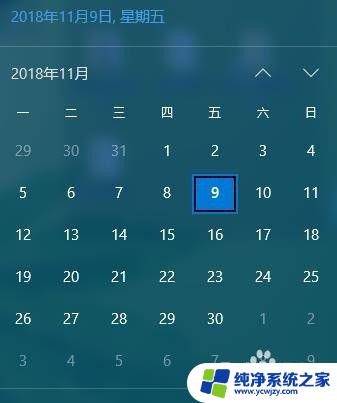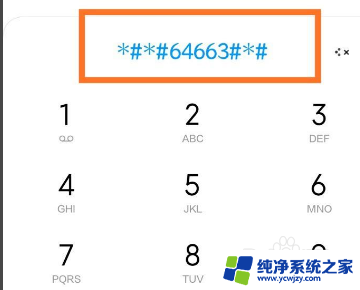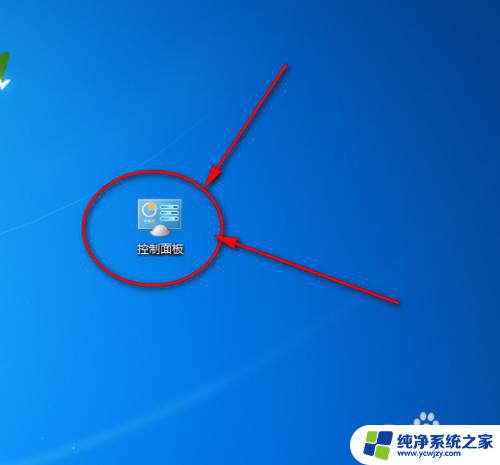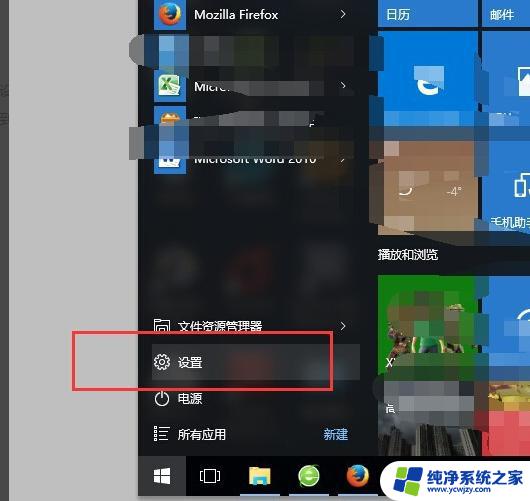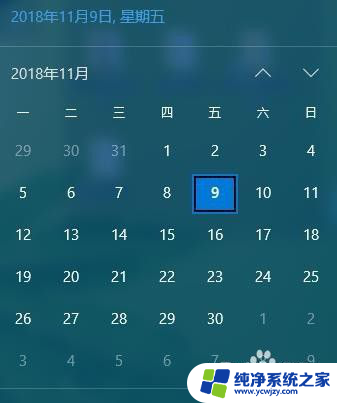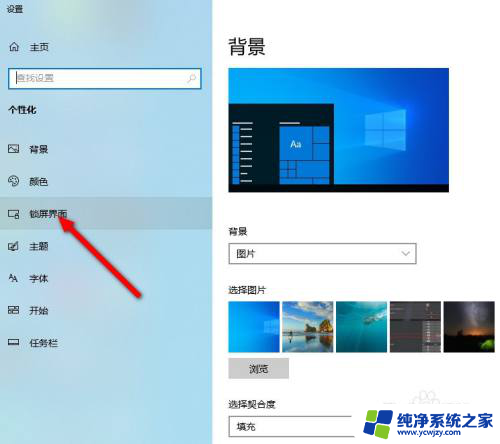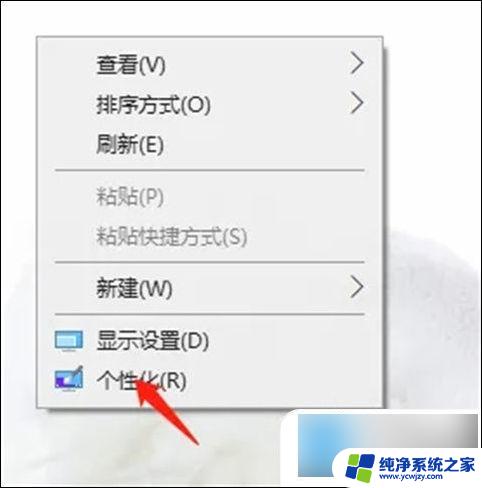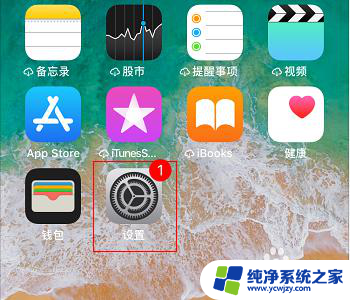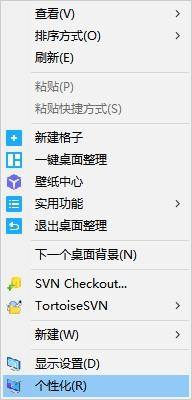怎么校准电脑时间 电脑时间校正方法有哪些
更新时间:2023-07-23 17:02:53作者:yang
怎么校准电脑时间,随着科技的发展,电脑已经成为我们日常生活中必不可少的工具之一,我们有时会发现电脑上显示的时间与实际时间有偏差,这可能会给我们的生活带来一些不便。如何校准电脑的时间呢?校准电脑时间的方法有哪些呢?在本文中我们将介绍一些常用的电脑时间校正方法,帮助您准确调整电脑的时间,确保与真实时间同步。
方法如下:
1.点击【开始】按钮,打开【控制面板】;
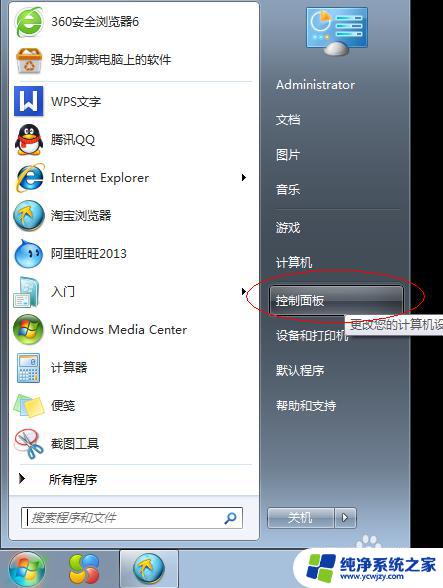
2.在控制面板的右上角将查看方式更改为【大图标】;
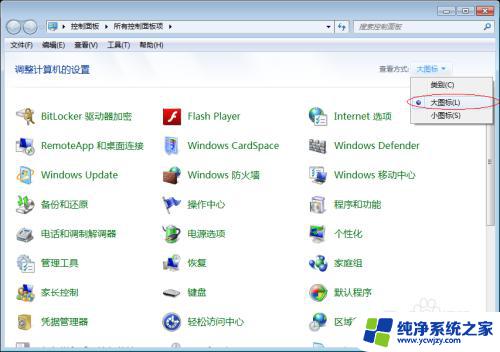
3.在控制面板中找到【日期和时间按钮】,点击进入。对电脑比较熟悉的朋友可以直接点电脑右下角的【时间】;
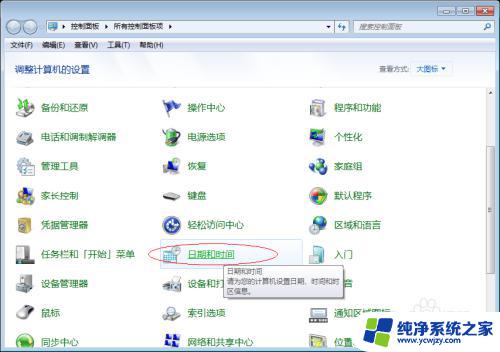

4.点击【更改日期和时间】按钮,我们就可以对电脑的时间和日期进行设置了;
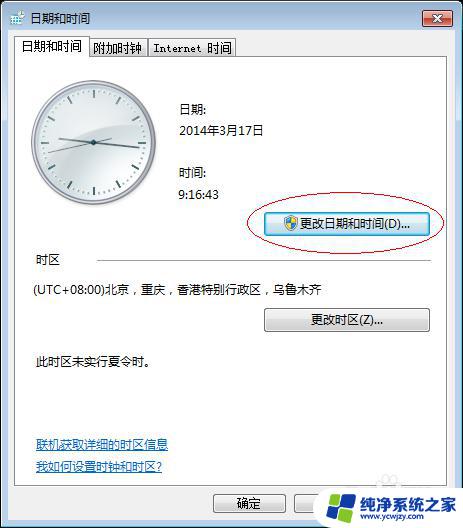
5.如果想让我们的电脑和互联网的时间保持更新的话,我们可以直接点【Internet】按钮。然后点击【更改设置】,最后点击【立即更新】就可以了。
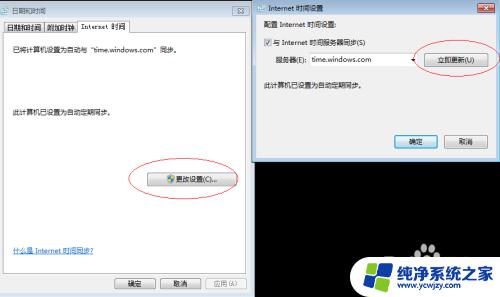
以上就是如何校准电脑时间的全部内容,如果您还有疑问,请参考本文的步骤进行操作,希望对您有所帮助。